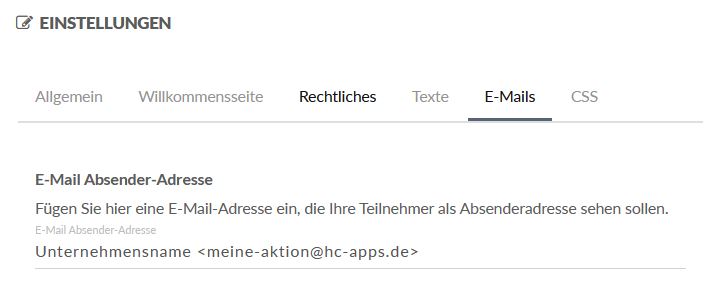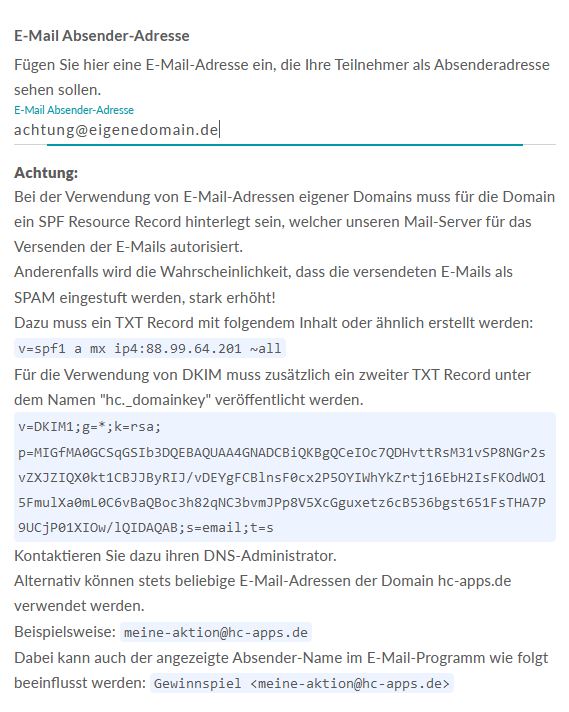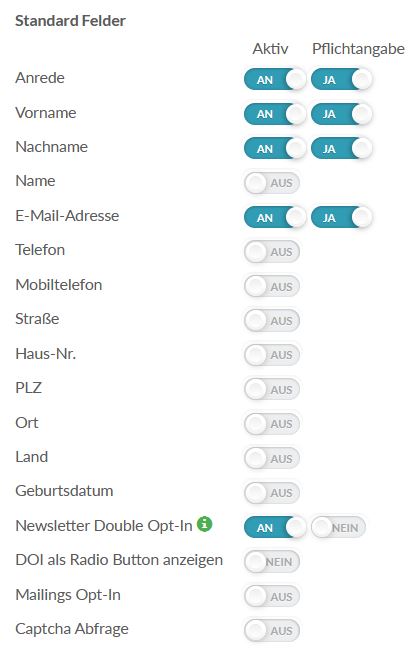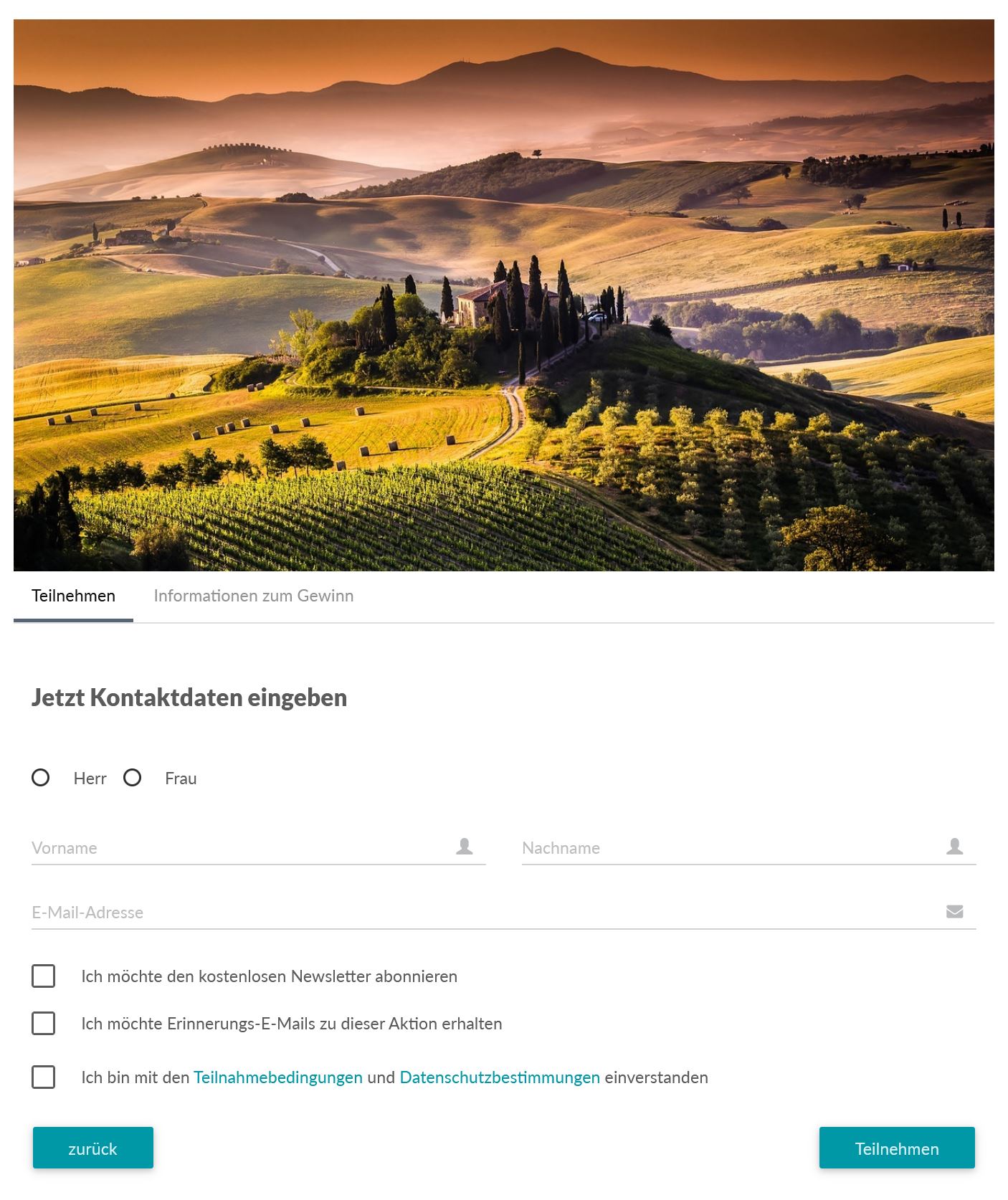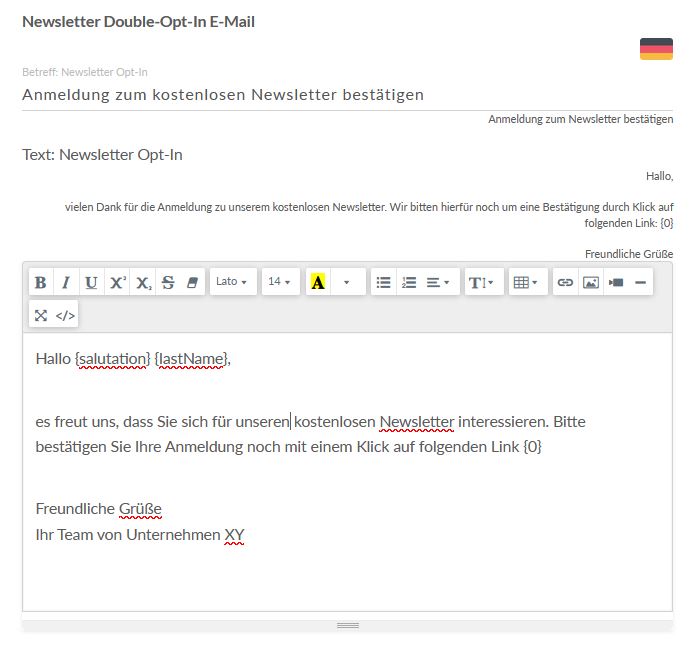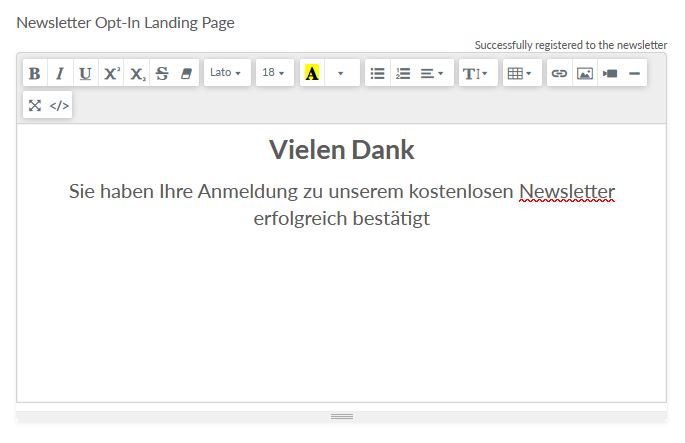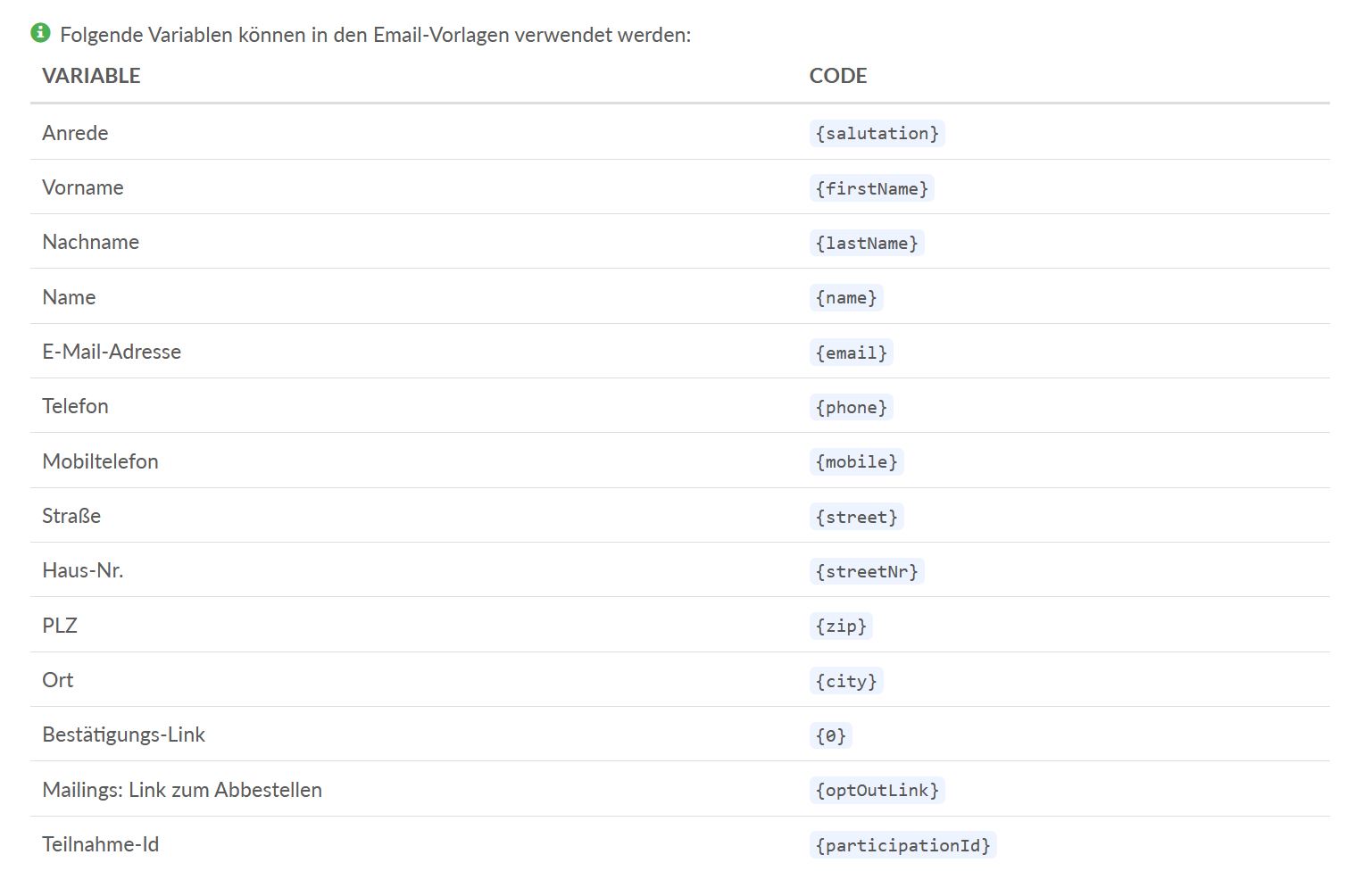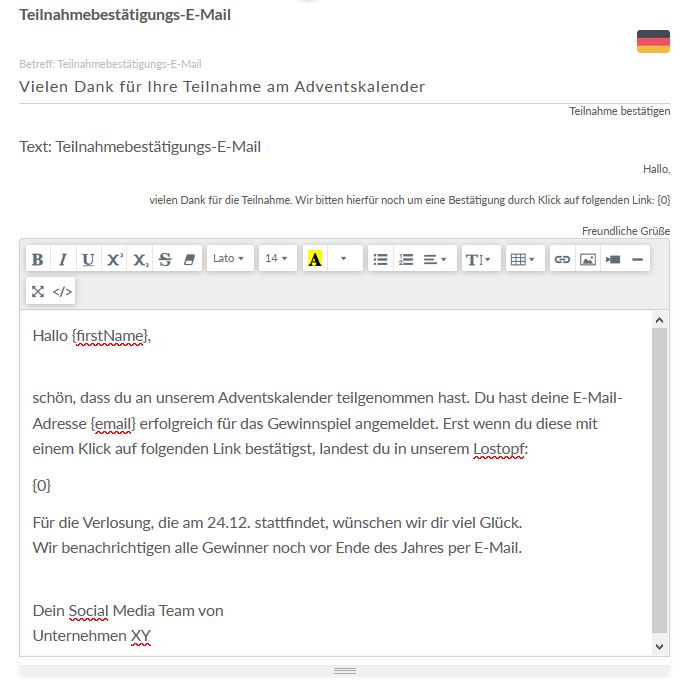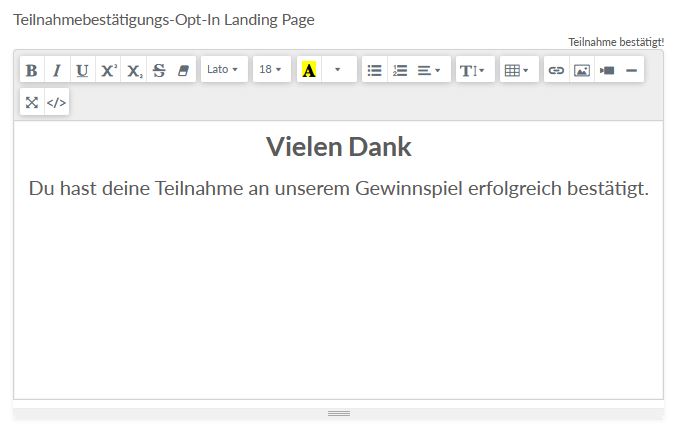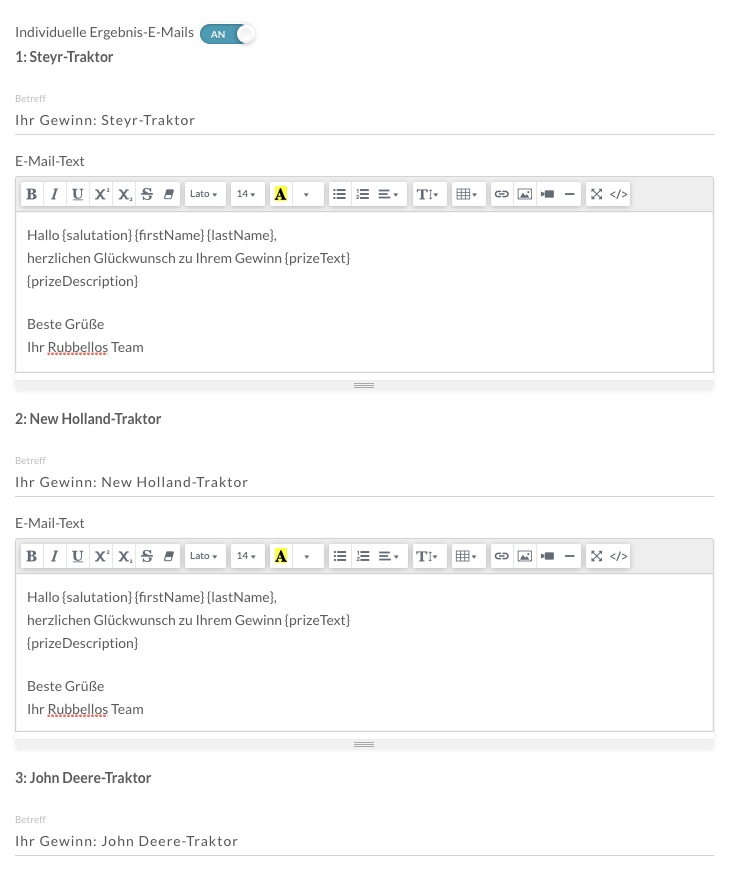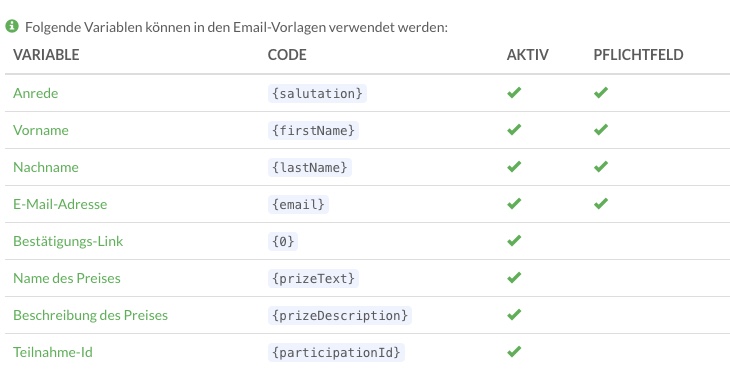Sofern gewünscht, können automatisierte E-Mails an Teilnehmer Ihrer Kampagne verschickt werden, z.B. nach einer Teilnahme, um einen Bestätigungslink zu einer Newsletteranmeldung zu versenden (Newsletter Double Opt-In-Logik) oder um individuelle Ergebnis E-Mails zu verschicken.
Allgemeine Anleitung für E-Mail-Einstellungen
1. E-Mail Absender-Adresse
Grundsätzlich können Sie für Ihre Kampagne eine eigene E-Mail Absenderadresse hinterlegen, die für sämtliche automatisch verschickten Nachrichten verwendet wird. Beachten Sie dabei jedoch unbedingt unsere Tipps, sonst ist die Wahrscheinlichkeit, dass Ihre E-Mails im Spam-Ordner Ihrer Teilnehmer landet sehr hoch.
Sofern Sie eine Absender-Adresse eintragen, die mit „@hc-apps.de“ endet, werden Sie die besten Ergebnisse erreichen, z.B. „meine-aktion@hc-apps.de“.
Dabei kann der angezeigte Absender-Name über das Einklammern und Voranstellen einer individuellen Bezeichnung nach Ihren Wünschen beeinflusst werden.
Beispiel:
Unternehmensname <meine-aktion@hc-apps.de>
Im Postfach Ihrer Teilnehmer würde dann nicht die E-Mail-Adresse „meine-aktion@hc-apps.de“ erscheinen, sondern die vorangestellte Bezeichnung. Im oben gezeigten Beispiel würde demnach das Wort „Unternehmensname“ als Absender angezeigt werden.
Hinweis für die Verwendung individueller E-Mail-Absender-Adressen
Um die besten Ergebnisse für die Zustellbarkeit Ihrer E-Mails zu erreichen, sollten Sie immer eine @hc-apps.de Variante als E-Mail Absender-Adresse verwenden.
Sollten Sie sich dennoch für das Hinterlegen einer eigenen E-Mail Absender-Adresse entscheiden, beachten Sie bitte unbedingt die im Backend angezeigten Hinweise und setzen einen TXT Record und einen DKIM-Eintrag. Vergessen Sie dies, werden die verschickten E-Mails sehr wahrscheinlich im Spam-Ordner Ihrer Teilnehmer landen oder sogar komplett blockiert!
ACHTUNG!
Wenn Sie eine eigene E-Mail Absender-Adresse verwenden wollen, MÜSSEN Sie unbedingt den im Backend angezeigten Hinweis beachten und einen TXT Record bzw. DKIM-Eintrag setzen.2. Arten von E-Mails
Falls Sie automatisierte E-Mails an Teilnehmer Ihrer Kampagne versenden wollen, können Sie im Reiter „E-Mails“ sämtliche Einstellungen vornehmen. In der Kampagne wird zwischen folgenden Arten von E-Mails unterschieden:
3. Newsletter Double Opt-In E-Mail
Newsletter Double Opt-In E-Mail:
Innerhalb Ihrer Adventskalendertürchen finden Sie im Reiter „Kontaktformular“ einen Schalter mit der Bezeichnung „Newsletter Double Opt-In“. Haben Sie diesen aktiviert, erscheint im jeweiligen Kontaktformular eine zusätzliche Checkbox, damit Teilnehmer eine individuelle Nachricht zur Newsletteranmeldung erhalten (sofern der Teilnehmer die Checkbox angeklickt hat).
Typischer Ablauf für Newsletterbestätigung:
- Teilnehmer schickt das Kontaktformular ab und hat dabei die Checkbox für „Ich möchte den Newsletter abonnieren“ bestätigt
- Die von Ihnen hinterlegten E-Mail-Infos werden automatisch an die vom Teilnehmer eingetragene E-Mail-Adresse verschickt
- Teilnehmer klickt auf den Bestätigungslink der E-Mail, um seine Anmeldung zu aktivieren (= Double Opt-In-Prozess)
- Teilnehmerdaten werden inklusive Zeitstempel der Newsletteraktivierung im Teilnehmerexport gespeichert und können von Ihnen heruntergeladen werden
- Sie dürfen diejenigen Teilnehmer in Ihr Newslettersystem übertragen, die den Double Opt-In-Prozess beendet haben
Hinweis für Kunden des Kampagenformats „Adventskalender“ und „Interaktive Grafik“: Sofern ein Teilnehmer einmal den DOI-Prozess abgeschlossen hat, indem er auf den Bestätigungslink der verschickten Newsletter-E-Mail geklickt hat, wird dies im entsprechenden Klickbereich des Adventskalenders bzw. der interaktiven Grafik im Teilnehmerexport mit Zeitstempel vermerkt und Sie dürfen den Kontakt in Ihr Newslettersystem übertragen. Dies gilt unabhängig davon, ob der User an einem anderen Tag Ihres Adventskalenders bzw. der interaktiven Grafik die Checkbox nicht mehr angeklickt hat. Unser System übernimmt hier lediglich die Anmeldebestätigung. Die spätere Verwaltung des Teilnehmers und möglicherweise auch eine gewünschte Abmeldung von Ihrem Newsletter erfolgt über Ihr eigenes Newslettersystem.
Persönliche Ansprache im E-Mail-Text:
Gerne können Sie Ihre Teilnehmer innerhalb der E-Mail-Texte auch persönlich ansprechen. Nutzen Sie hierfür einfach unsere Codes, die Sie im Reiter „E-Mails“ finden, z.B. {salutation} = Herr bzw. Frau; {firstName} = Vorname,…
Hinweis 1: Achten Sie unbedingt auf die korrekte Schreibweise!
Hinweis 2: Die Codes funktionieren ausschließlich in den E-Mail-Texten, nicht in den Landingpages.
Hinweis 3: Die Codes können die entsprechenden persönlichen Informationen nur dann anzeigen, wenn Sie diese auch wirklich über Ihre Kontaktformular abgefragt haben.
4. Teilnahmebestätigungs-E-Mail (für Adventskalender nicht empfohlen)
Teilnahmebestätigungs-E-Mail:
Sofern Sie im Reiter „E-Mails“ den Schalter für „Teilnahmebestätigungs-E-Mails“ aktiviert haben, erhalten Ihre Teilnehmer jedes Mal, wenn Sie am Adventskalender teilgenommen haben, eine Bestätigungsnachricht zugeschickt.
Hinweis: dies kann von Ihren Teilnehmern als störend empfunden werden. Da der Teilnehmer bereits direkt nach dem Mitmachen ein Popup mit der Info angezeigt bekommt, dass er erfolgreich teilgenommen hat, können Sie auf diese zusätzliche E-Mail verzichten, es sei denn Sie benötigen noch eine zusätzliche Validierung der Teilnahme.
Typischer Ablauf einer Teilnahmebestätigung (für Adventskalender nicht empfohlen)
- Teilnehmer schickt das Kontaktformular ab
- Die von Ihnen hinterlegten E-Mail-Infos werden automatisch an die vom Teilnehmer eingetragene E-Mail-Adresse verschickt
- Falls Sie in den E-Mail-Text auch einen Bestätigungslink integriert haben, erfolgt der gleiche Ablauf wie bei der Newsletterbestätigung
Persönliche Ansprache im E-Mail-Text:
Gerne können Sie Ihre Teilnehmer innerhalb der E-Mail-Texte auch persönlich ansprechen. Nutzen Sie hierfür einfach unsere Codes, die Sie im Reiter „E-Mails“ finden, z.B. {salutation} = Herr bzw. Frau; {firstName} = Vorname,…
Hinweis 1: Achten Sie unbedingt auf die korrekte Schreibweise!
Hinweis 2: Die Codes funktionieren ausschließlich in den E-Mail-Texten, nicht in den Landingpages.
Hinweis 3: Die Codes können die entsprechenden persönlichen Informationen nur dann anzeigen, wenn Sie diese auch wirklich über Ihre Kontaktformular abgefragt haben.
5. Individuelle Ergebnis-E-Mails
Einige App-Typen bieten die Option an, nach der Teilnahme eine individuelle Ergebnis E-Mail zu versenden. Derzeit sind das die folgenden Apps: Typ-Test, Punkte-Quiz, Slot Machine, Rubbellos, Glücksrad.
Wenn Sie den Schalter „Individuelle Ergebnis-E-Mails“ im Reiter E-Mails aktivieren, wird eine E-Mail Vorlage für jedes Ergebnis der App erstellt. Sie können für jeden Preis einen eigenen Betreff und E-Mail-Text erstellen.
Einstellungen für die individuellen Ergebnis E-Mail
- Betreff für den jeweiligen Preis eingeben
- Im HTML-Editor den E-Mail-Text eingeben inkl. Bilder, Links etc.
- Individuelle/personalisierte Textstellen durch Platzhalter Codes ersetzen
- Schritt 1 bis 3 für jeden Preis wiederholen
Beispiel
- „Ihr Gewinn: Steyr-Traktor“ für Preis 1,
„Ihr Gewinn: New Holland-Traktor“ für Preis 2 usw. - E-Mail-Text besteht in diesem Beispiel aus Text
Hallo Herr Max Mustermann,
herzlichen Glückwunsch zum Ihrem Gewinn: Steyr-Traktor
Preisbeschreibung Steyr-TraktorBeste Grüße
Ihr Rubbellos Team - Textstellen personalisieren, also durch Codes ersetzen:
Hallo {salutation} {firstName} {lastName},
herzlichen Glückwunsch zu Ihrem Gewinn {prizeText}
{prizeDescription}Beste Grüße
Ihr Rubbellos Team - Dynamischen Text aus 3. bei allen Preisen eintragen, weil er in diesem Fall bei allen Preisen anwendbar ist.
Hinweise
- Achten Sie unbedingt auf die korrekte Schreibweise der Codes
- Die Codes funktionieren ausschließlich in den E-Mail-Texten
- Die Liste der Variablen ist dynamisch und basiert auf Ihrer Auswahl der Felder im Reiter „Kontaktformular“
- Name des Preises, Beschreibung des Preises basieren auf Ihren Daten im Reiter „Preise“
- Teilnahme-Id kann bei Bedarf auch mit angegeben werden
Linksammlung
Unter folgenden Links finden Sie die wichtigsten Anleitungsseiten. Bitte arbeiten Sie sich jedoch zuerst auf dieser Seite durch („Grundlegendes“) und beginnen gleich mit „Punkt 1. Einloggen als Admin“ im Anschluss an diese Linksammlung, bevor Sie die weitere Anleitungsseiten aufrufen.